Como vimos no artigo
ENTENDENDO COMPARTILHAMENTO DE CONEXÃO INTERNET existe uma forma de
compartilhar a internet de banda larga através da utilização de um equipamento
que concentra nele um modem de banda larga juntamente com um Hub para ligar mais
de 1 micro na mesma conexão, ou seja, este equipamento atua como modem para
conectar na sua banda larga, ao mesmo tempo que atua como roteador de sua rede
local para a rede da internet, e ao mesmo também, atuando como HUB para conectar
vários micros nesta rede.
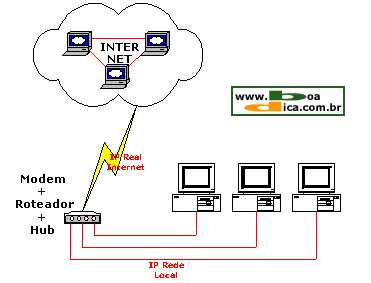
Um equipamento que possui uma boa razão de
custo e benefício nesta área, e que tem funcionado a contento em uma de nossas
áreas, é um equipamento da empresa PLANET: o ADE-4400v2.


É um equipamento que apesar de pequeno possui
tudo que você necessita, e é ideal para por exemplo ser utilizado em residências
com mais de um micro usando a internet ou pequenas empresas, possuindo inclusive
firewall integrado, servidor virtual, etc., podendo ser utilizando em redes ADSL
de até 24 Mbps de download e 3.5 Mbps de upload, ou seja, excede em muito as
ofertas de banda larga que são atualmente encontradas por aqui!
Primeiro, vejamos algumas de suas características técnicas:
| Hardware |
| Padrões ADSL |
- Compatível com padrão ADSL normal
Full-rate ANSI T1.413 Issue 2
G.dmt (ITU G.992.1)
G.lite (ITU G.992.2)
G.hs (ITU G.994.1)
- Suporta o padrão ADSL2
G.dmt.bis (ITU G.992.3)
- Suporta o padrão ADSL2+
G.dmt.bisplus (ITU G.992.5)
|
| Protocolo ADSL |
- Multiple Protocol over AAL5 (RFC 2684, formerly RFC 1483)
- Encapsulamento Ethernet em Bridge ou router
- Multplex baseado em VC e LLC
- PPP sobre Ethernet (PPPoE)
- PPP sobre ATM (RFC 2364)
|
| Suporte AAL e ATM |
- ATM Adaptation Layer Type 5 (AAL5)
- OAM F4/F5
- ATM QoS: UBR, CBR, VBR-rt, VBR-nrt
|
| Portas WAN |
|
| Portas LAN |
- 4 (10Base-T/100Base-TX, Negociação automática, Auto MDI/MDI-X)
|
| Indicadores de LED |
- PWR / SYS / LAN 1-4 / ADSL / PPP
|
| Botões |
- 1 para reset / default de fábrica
|
| Software |
| Protocolos e Funções |
- NAT, rota estática e RIP-1/2
- NAT suporta PAT e aplicações
Multimidia
- IP Alias
- IP Policy Routing
- Multi-to-Multi NAT
- Transparent Bridging
- Dynamic Domain Name System (DDNS)
- SNTP
- DNS relay e proxy IGMP
|
| Segurança |
- built-in NAT Firewall
- Controle de Acesso
- Packet filtering
- Sistema de gerenciamento protegido
por senha
|
| VPN |
|
| Gerenciamento |
- Configuração através da Web
- Upgrade de Firmware e upload/download de configuração por TFTP/FTP
- Upgrade de Firmware para padrão ADSL2/2+
- Incluso servidor de telnet para gerenciamento local ou remoto
- Suporte a SNMP v2 MIB
- Suporte a DHCP server/client/relay
|
| Características Físicas |
| Dimensões (Largura x Comp. x Altura) |
|
| Alimentação |
|
Alguns pontos que são bem interessantes de
ressaltar:
- Firewall incluso
- Controle de acesso
- Configuração através da web (navegador ou
telnet)
- Aceita upgrade de firmware (é bem simples
a atualização)
- Suporta tanto rota dinâmica como estática,
permitindo servidores virtuais na sua rede local
- Suporta o padrão de ADSL mais comum mas
também suporta os novos padrões que estão surgindo e sendo implementados
(ADSL2 e ADSL2+)
- Construção bem sólida e firme!
Gostamos tanto dele que desde que foi instalado
para testes aqui, deixamos ele direto como conexão nossa com a internet!
Passemos agora para a instalação do equipamento
que é MUITO simples mesmo!
1. Conecta-se o cabo do telefone/banda larga no
conector RJ11 (cor azul no roteador) e os micros nos conectores RJ45 (cor
amarela no roteador). Liga-se o roteador e depois liga-se o micro.
2. No seu micro, verifique se o endereço da rede
está colocado como sendo obtido automaticamente:
Abra as propriedades da sua interface de rede...
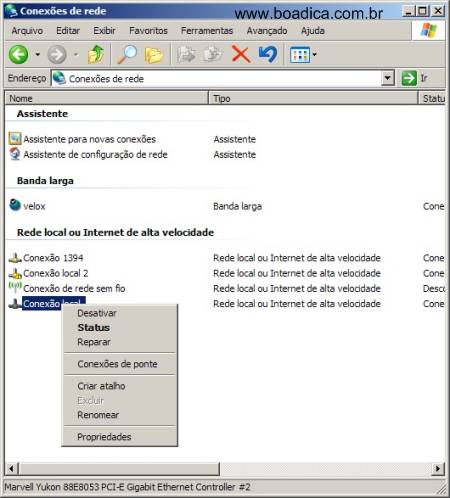
Vá na área de TCP/IP desta interface

Verifique que esteja marcado para obter um
endereço IP automaticamente (o próprio roteador irá fornecer este endereço para
seu micro automaticamente ao se conectarem).
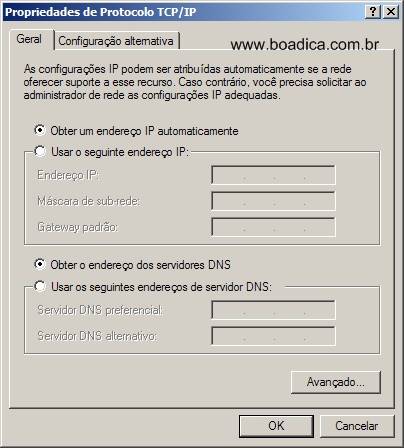
3. Pronto. Depois disto vamos passar para a
parte de configuração do seu roteador.
No seu micro, chame o seu navegador e coloque
para ir ao endereço http://192.168.1.254
Ele irá abrir uma janela pedindo o nome de
usuário e senha. O usuário inicial que vem configurado é ADMIN e a senha é
também ADMIN. (depois você irá trocar esta senha)

Depois disto será mostrada a tela inicial de
gerenciamento do roteador:
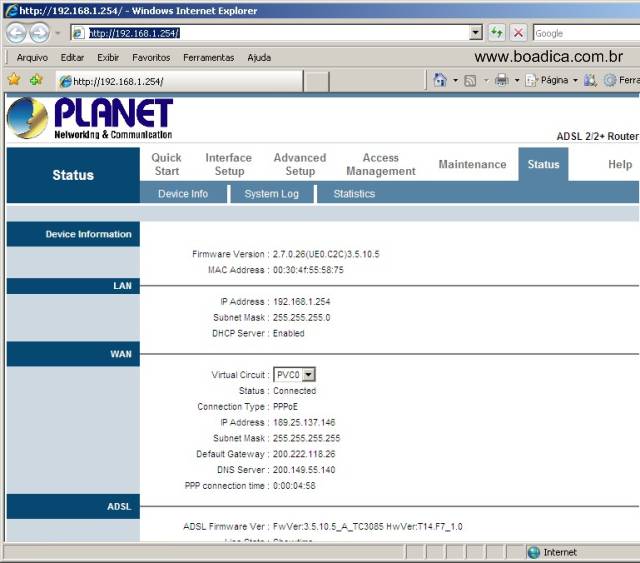
Depois você poderá explorar as diversas funções
que ele possui, mas para colocarmos sua conexão com a internet já no ar, vamos
utilizar a opção "QUICK START" que irá guiar você pelos passos necessários:
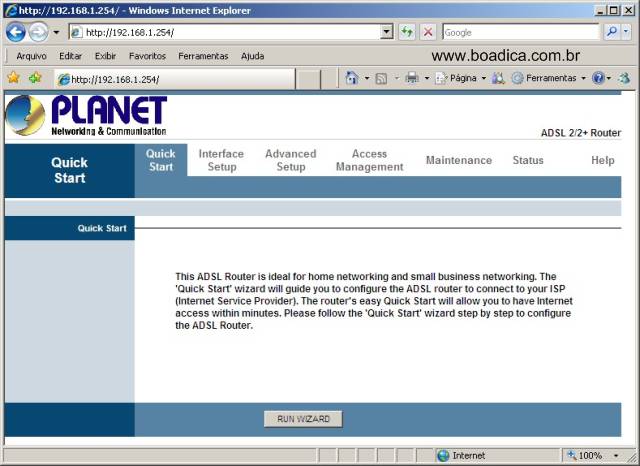
Nesta tela inicial clique no botão RUN WIZARD
que será apresentada uma tela com os passos para o setup guiado pela interface
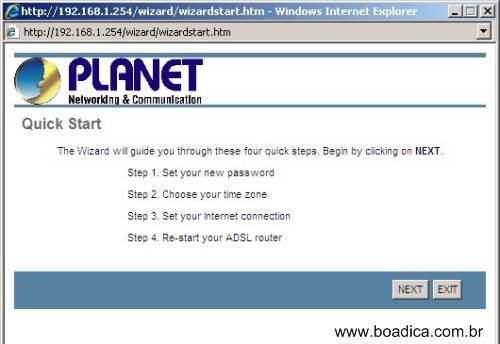
A primeira atividade será a colocação de uma
nova senha. É importante você colocar uma senha não padrão pois caso contrário
alguém poderá acessar sua rede através do roteador.
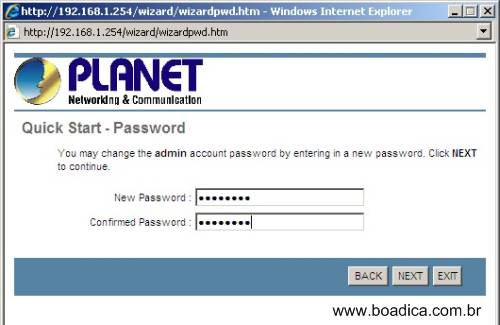
Em seguida você definirá a sua zona horária:

Isto feito, defini-se o tipo de conexão banda
larga que você utiliza (banda larga comum deve ser utilizada a opção PPPoE/PPPoA).
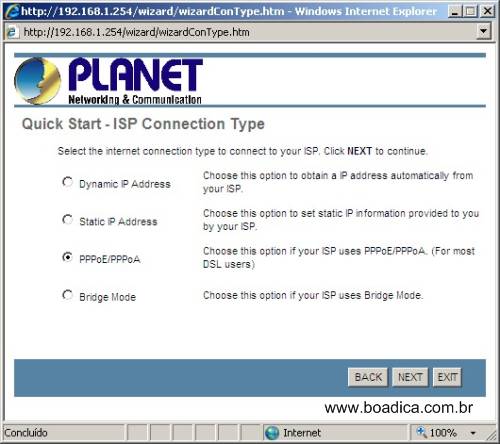
Por fim, como você se conecta com o provedor de
banda larga (no caso de Telemar é o numero de telefone com o prefixo +
@telemar.com.br, e a senha é somente o telefone com o prefixo). Verifique junto
ao seu fornecedor de banda larga qual userid e senha a ser utilizado.
Isto é importante porque o equipamento irá
conectar automaticamente na rede, estando sempre disponível para sua rede
interna a conexão internet, ou seja, ao ligar qualquer micro a internet já
estará disponível para ele usar, sem ser necessário que o micro "disque" para a
operadora, ou seja, le irá se conectar sozinho à internet.
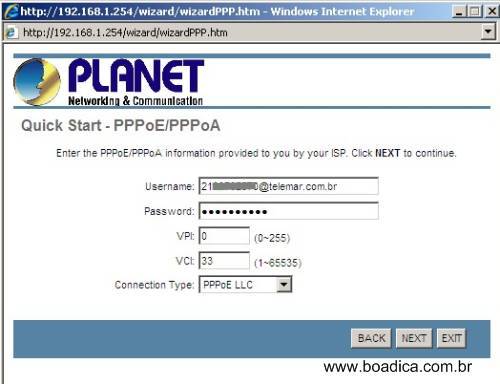
Pronto, a configuração básica do seu
equipamento está pronta. Basta salvar (clicando em NEXT).
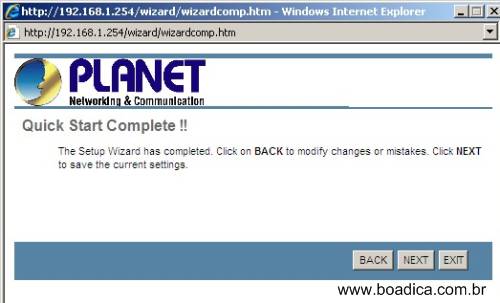
Agora a configuração está salva, e mesmo que
você desligue o roteador ele manterá a configuração que você fez. Se quiser
alterar ela, basta rodar novamente o setup ou usar o botão de reset.
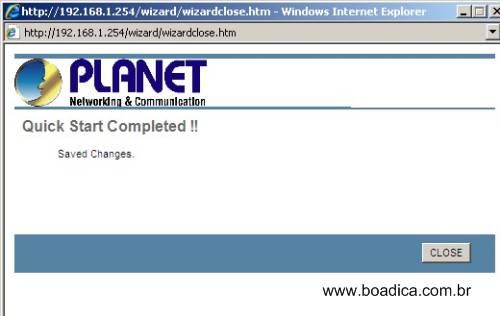
Acho interessante nesta hora você desligar e
ligar o roteador, para verificar se ele entrar direitinho (após religar, e os
diversos testes internos, por fim o LED ADSL deve ficar aceso direto). Em
seguida, dê um boot no seu micro, para que ele já pegue os dados atualizados do
roteador, e você verifique se está usando a internet corretamente.
Caso não esteja conseguindo conexão, verifique
se não está com o firewall ativado! Você deverá permitir o acesso/conexão entre
o micro e o roteador sempre.
Com o que foi apresentado acima, todos os
micros da sua rede local já vão poder estar conectando na internet, de forma
independente, diretamente.
Aproveitamos para agradecer à empresa
DATATRI por ceder o
equipamento para que pudéssemos realizar os testes e este tutorial para vocês.
Referência:

Finalmente, procurando onde comprar seu Modem ou Roteador? Veja
na Pesquisa de Preços BoaDica

